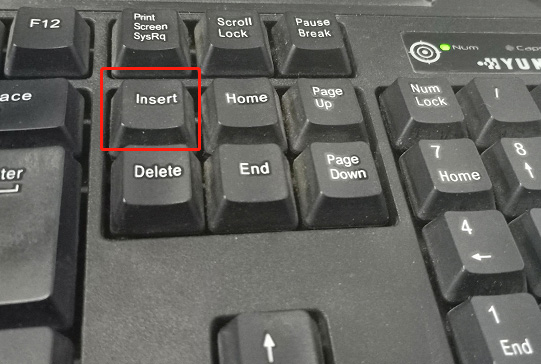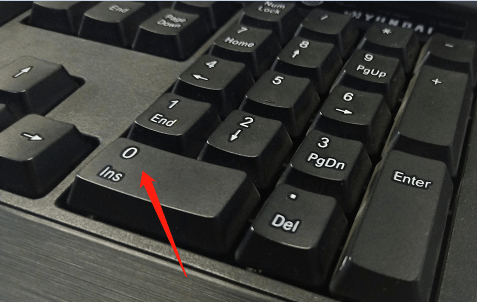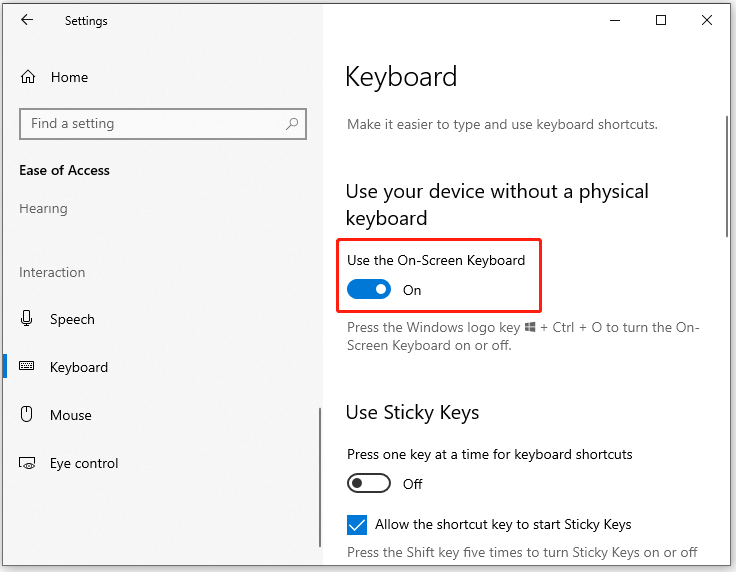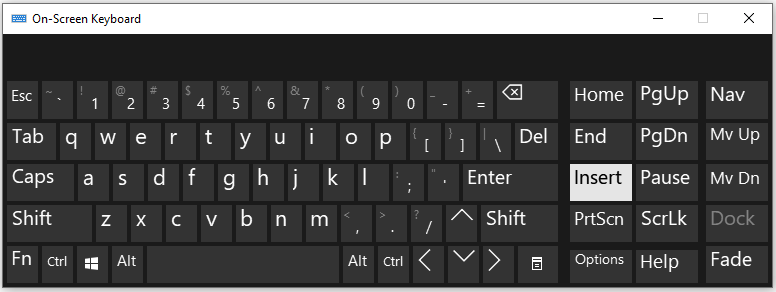Над клавишей Delete
Хотя бывают различные конфигурации клавиатуры. Особенно часто такая тенденция наблюдается в ноутбуках. Но чаще всего эта клавиша располагается именно так. Конечно не ясно для чего ее перемещают…
система выбрала этот ответ лучшим
Mirra-Mi
[58.7K]
7 лет назад
Клавиша Insert находится в правой части клавиатуры, не смотря на то какая раскладка у вас. Эта кнопка обычно входит в блок из шести кнопок справа от блока с буквами и слева от блока с цифрами. Найти ее очень просто. В некоторых клавиатурах название кнопки пишут полностью Insert или сокращенно Ins/
Кнопка Insert может иметь разное расположение на клавиатуре. Например, на этой клавиатуре она располагается в правом верхнем углу. На некоторых ноутбуках – она расположена внизу. А точнее с левой стороны кнопки “пробел”. Все зависит от гаджета).
Sveta S
[60.1K]
8 лет назад
Клавиша Insert предназначена для изменения текстового редактора из положения “вставка” в положение “замена”.
Если включено положение “вставка”, при печатании текста курсор двигается вперед, подвигая уже напечанные символы. В положении “замена” при печатании текста новые символы будут отображаться на экране, а старые знаки при этом будут вытираться.
Клавиша Insert на клавиатуре располагается обычно над клавишей Delete, рядом с Home и End.
LILKAjan
[10.5K]
9 лет назад
Не знаю для чего вообще есть эта кнопка, но кнопка insert находится вверху кнопки delete – на этой картинке ясно видно. Но насколько я знаю есть клавиатуры где вообще нет этой кнопки, там место этого кнопка delete.
Lilka-g
[20.8K]
9 лет назад
Честно сказать уже 15 лет перед компьютером сижу, и даже прямо сейчас не знаю для чего кнопка Insert. Кнопка Insert находится ниже кнопки Print Scrn и выше кнопки Delete – это для обычных клавиатур. Если вдруг вы не смогли найти кнопку insert то ищите ее правее, он всегда находится у кнопок Num Lock, Scroll Lock, Home, End, Enter. Так вы точно найдете свою кнопку)
-Орхидея-
[48.6K]
7 лет назад
Если говорить об обычной стандартной клавиатуре стационарного компьютера, то кнопка insert находится в правой ее части, на “островке” из 6 клавиш наверху слева. Этот “островок” прямо над стрелками. Но иногда бывает, что производители ноутбуков зачем-то ее перемещают, но всё равно чаще всего она именно в правой части клавиатуры.
Радуга-Весна
[50.4K]
9 лет назад
Эту кнопку часто невозможно найти на клавиатуре. Так как ищешь четкое название “Insert”, а ничего не видно. У меня например, на ноутбуке она не там, где обычно должна быть. Кнопка “Insert” у меня на боковой панели, так где цифры справа. Она на кнопке О – ноль.
Solnce lychik
[40.9K]
9 лет назад
И где же эта кнопка Insert?
Она находится справа. Видите цифры на своей клавиатуре справа. Они похожи на калькулятор? Рядом стрелки:
вверх
влево
вниз
направо.
Вот чуть повыше шесть кнопок с разными названиями. Выше кнопки Delete находится искомая нами Insert.
Edvard
[10.5K]
9 лет назад
Если Вы ищете кнопку «Insert», то нужно посмотреть на правый верхний угол Вашей клавиатуры. На ПК эта кнопка находится вверху кнопки “delete”. А на ноутбуке кнопка «Insert» и “delete”- одна и та же кнопка.
Знаете ответ?
-
Partition Wizard
-
Partition Magic
- How to Use the Insert Key on Laptop If It Is Not on Your Keyboard
By Sherry | Follow |
Last Updated November 24, 2021
The Insert key can be used to switch between the overtype mode and the insert mode on a computer. It is usually located in the upper right corner of the keyboard. However, can you use the Insert key on laptop without such a key? Here, MiniTool Partition Wizard provides a tutorial for you.
What does the Insert Key Do?
The Insert key is a key usually located on the right corner of a keyboard, up the Delete key. The following picture displays the location of the Insert key on keyboard. You can check whether your keyboard has such a key.
What does the Insert key do?
In fact, the Insert key is mainly used to switch between the overtype mode and the insert mode in the text input window on a computer or word program. In the Insert mode, the cursor inserts a character at its current position, and all characters pass it one position further.
In addition, the Insert key can also be used to copy and paste something in some programs, which works on Windows and Linux. To copy something, just select it and press Ctrl + Insert. To paste something, press Shift + Insert.
How to Use the Insert Key on Laptop
If your laptop keyboard is not designed with an Insert key or the key is broken, how do you use the Insert function? Of course, you can also buy a physical keyboard that has such a key. However, you might not want to take the cost.
Don’t worry. You can try the following solutions and they are totally free and easy.
Solution 1: Press the Alternative Keyboard
Have you noticed that the zero key on the Numpad comes with the word “Ins”? Ins is short for Insert, which means you can use the zero key on the Numpad as the alternative to the Insert key. And you just need to turn off the Num Lock. Then you can press the zero key and it should function as the Insert key.
Have a try if you have a Numpad on your keyboard.
Solution 2: Use On-Screen Keyboard
Here is another way to use the Insert key on laptop, you can use the Insert key on laptop with the On-Screen Keyboard (OSK) instead of a physical keyboard.
An On-Screen Keyboard is a built-in tool in Windows 10. It really helps when you have a touch-screen laptop or the physical keyboard doesn’t work. With the On-Screen Keyboard, you can type by clicking. Now, let’s see how to use the Insert key with an On-Screen Keyboard on Windows 10/11.
Step 1: Right-click the Start button and select Settings.
Step 2: In Settings, select the Easy of Access category. Then click Keyboard.
Step 3: Now you can turn on the feature “Use the On-Screen Keyboard”. Then the On-Screen Keyboard will show up.
Step 4: On the On-Screen Keyboard, the Insert key is located on the right side, next to the Enter key. Find it and click it.
Which solution do you prefer? Choose the one you like and have a try!
About The Author
Position: Columnist
Sherry has been a staff editor of MiniTool for a year. She has received rigorous training about computer and digital data in company. Her articles focus on solutions to various problems that many Windows users might encounter and she is excellent at disk partitioning.
She has a wide range of hobbies, including listening to music, playing video games, roller skating, reading, and so on. By the way, she is patient and serious.
На чтение 3 мин Опубликовано 27.01.2021
Обновлено 23.10.2022
Периферийные системы ввода имеют множество непонятных обычному пользователю кнопок. Многие из них никогда не используются, если случайно на них не нажать. Печатая длинный текст, пользователь замечает, что дописанные предложения стирают то, что уже напечатано. Это означает, что была задействована клавиша инсерт на клавиатуре. Подобная ситуация вызывает раздражение. Но если знать, как она функционирует, то можно избавиться от неприятных ситуаций.
Содержание статьи
- Расположение
- На ПК
- На ноутбуке
- Функционал
- Основной
- Дополнительный
- Как отключить
- Заключение
Расположение
На ПК
На настольном компьютере инсерт находится в правой части кнопочной панели, между Backpace и Home. Снизу от них располагается клавиша Delete, а чуть выше – PrtScr.

Есть другое расположение. В правой части аппаратуры находится панель с цифрами. Найдите «0», на нем имеется надпись Insert или Ins. С помощью клавиши Numlock, расположенной выше, можно изменить порядок её действия. Если связанный с Numlock индикатор не горит, то эта часть системы ввода переходит в навигационный режим.
На ноутбуке
На ноутбуке расположение может отличаться. Если подсистема ввода стандартная, то расположение точно такое же, как на персональном компьютере. Когда клавиатура сокращённая, то и инсерт находится в другом месте. Нахождение очень часто зависит и от производителя аппаратуры.

Также на клавиатуре ноутбука она может располагаться отдельно, или вместе с другой клавишей (например, Delete). В этом случае кнопка инсерт будет вспомогательной.
Функционал
Основной
Когда включен режим замещения, буквы не сдвигаются, а заменяются на те, которые были введены с клавиатуры. В другом случае, буквы, находящиеся справа от курсора, сдвигаются, а слова просто печатаются.
Эта функция бывает необходима, когда текст нуждается в серьёзной корректировке. Вначале не требуется удалять лишние фрагменты текста, а затем вставлять новые.
Дополнительный
Insert используется при работе с файловыми менеджерами. Элемент, на котором находится маркер, выделяется при её нажатии. Если указатель расположен на одной из панелей программного обеспечения, то курсор смещается вниз. При повторном нажатии клавиши, выполненное действие отменяется.

Как отключить
Если пользователю неудобно работать с этими комбинациями, то их можно очень легко отключить. Например вот что нужно сделать в популярном редакторе текста от Microsoft:
- Зайдите в Microsoft Word и перейдите в раздел «Параметры».
- Затем найдите пункт «Дополнительно».
- Уберите галочку «Использовать Insert».
Заключение
Сейчас клавиша инсерт на клавиатуре используется не часто. Раньше она была нужна при работе в системных менеджерах, текстовых редакторах, копировании и вставке данных. Однако с развитием программного обеспечения и его функциональности необходимость в ней стала отпадать.
Python программист. Увлекаюсь с детства компьютерами и созданием сайтов. Закончил НГТУ (Новосибирский Государственный Технический Университет ) по специальности «Инфокоммуникационные технологии и системы связи».
DJ MAX
Оракул
(72711)
5 лет назад
Клавиша 0 в нижней части цифровой клавиатуры в верхнем правом углу клавиатуры будет работать как клавиша Insert, когда Num Lock выключен. Вот почему он помечен как 0, так и Ins на самой клавише. Обратите внимание, что клавиша Shift может действовать как временный переключатель Num Lock, когда вы нажимаете одну из клавиш клавиатуры (точно так же, как клавиша Shift работает как переключение для прописных букв). Поэтому, когда Num Lock включен, нажатие Shift + Numpad-0 будет работать как клавиша Insert.
Original: http://juice-health.ru/computers/595-kak-nazhat-insert-na-klaviature-bez-klavishi-insert
На чтение 4 мин Просмотров 2.4к.
Содержание
- Клавиатура ноутбука. Назначение клавиш
- Специальные или управляющие клавиши
- Цифровые клавиши
- Алфавитно-цифровые клавиши
- Клавиши для перемещения
- Вопрос
- Ответ
Insert, или Ins, — клавиша на клавиатуре IBM PC-совместимых компьютеров, предназначенная для переключения из режима «вставки» (в этом режиме текстовый редактор вводит текст, начиная с точки вставки, и помещает его правее по странице) в режим «замены» (в этом режиме текст, который вводится с клавиатуры, будет заменять собой уже напечатанный до того текст).
Сочетание клавиш Ctrl + Insert аналогично команде «копировать», ⇧ Shift + Insert аналогично команде «вставить». Эти сочетания работают даже там, где не действует Ctrl + C , например в Corel Draw.
В последнее время стала заметна тенденция исчезновения клавиши Insert с выносных клавиатур и ноутбуков PC, с целью увеличения клавиши Delete .
На клавиатуре компьютеров Macintosh клавиша Insert отсутствует, на её месте находится клавиша Fn или Help .
Большинство компьютеров и ноутбуков имеют одинаковую раскладку клавиш на клавиатуре. Стоит заметить, что данное правило не располагается на игровые клавиатуры, которые имеют дополнительные клавиши.
Тем не менее, в сегодняшней статье мы в подробностях рассмотрим назначение и функции каждой клавиши на клавиатуре компьютера или ноутбука. Более того, расскажем несколько секретных лайфхаков, которые упростят вашу работу с Windows.
Клавиатура ноутбука. Назначение клавиш
Специальные или управляющие клавиши
Первым делом мы расскажем о назначении специальных (управляющих) клавиш.
- Esc – При нажатии данной клавиши отменяется действие в программе. Если вы нажмете клавишу Esc в игре, то произойдет выход на рабочий стол.
- Ctrl – Является функциональной только при сочетании с другими клавишами.
- Alt – Является функциональной только при сочетании с другими клавишами.
- Fn Lock – Присутствует только на клавиатурах ноутбуков, нетбуков. При активации Fn Lock, активируются клавиши F1-F12.
- Windows (Win) – Клавиша для открытия главного меню «Пуск».
- Print Screen – Функция скриншота видимой части экрана.
- Pause Break – Позволяет прекратить текущую операцию в программе. В игре поставить паузу.
- Scroll Lock – При активации, открывается возможность работы мыши, как шарикового джойстика. Таким образом, можно прокручивать страницу без прокрутки колесика мыши.
Цифровые клавиши
- Num Lock – Клавиша для активации правой раскладки цифр и символов.
Алфавитно-цифровые клавиши
- Caps Lock – Активирует функцию заглавных (больших) букв.
- Shift – Временно активирует функцию заглавных (больших) букв.
- Tab – В текстовых редакторах происходит создание новой строки, столбца.
- Backspace – Клавиша для удаления символов, цифр, а также для отмены действия.
- Enter – Клавиша для подтверждения действий.
Клавиши для перемещения
- Insert (Ins) – Клавиша выполняет функцию замены текста при печатании.
- Delete – Функциональная клавиша, с помощью которой можно удалить текст и файлы.
- Home – При печатании, нажав на клавишу, можно перенести курсор в начало текста.
- End – При печатании, нажав на клавишу, можно перенести курсор в конец текста.
- PgUp – Клавиша для прокрутки страницы вверх в браузере и текстовом редакторе.
- PgDn – Клавиша для прокрутки страницы вниз в браузере и текстовом редакторе.
Теперь после того, как мы описали про каждую клавишу, необходимо рассказать работу клавиш в сочетании с другими.
Поиск клавиатуры, на которой есть все функции, которые вы хотите, иногда может быть чем-то вроде задачи, но что вы будете делать, когда на выбранной клавиатуре не будет определенного, но полезного ключа?
Вопрос
Один из читателей моего блога хочет знать, как нажать «Insert» на клавиатуре без клавиши Insert:
У меня есть клавиатура Dell Dual USB / PS2 со встроенной Touchpad Mouse P / N 0TH827, но у нее нет клавиши Insert. Есть ли другой способ нажать «Insert» на клавиатуре?
Ответ
Клавиша 0 в нижней части цифровой клавиатуры в верхнем правом углу клавиатуры будет работать как клавиша Insert, когда Num Lock выключен. Вот почему он помечен как 0, так и Ins на самой клавише.
Обратите внимание, что клавиша Shift может действовать как временный переключатель Num Lock, когда вы нажимаете одну из клавиш клавиатуры (точно так же, как клавиша Shift работает как переключение для прописных букв). Поэтому, когда Num Lock включен, нажатие Shift + Numpad-0 будет работать как клавиша Insert.